■ドライブレター(ドライブ文字)とは?
パソコンに内蔵のSSDやハードディスク、DVDドライブなどの光学ドライブや、USBポートに接続したハードディスクやUSBメモリ、カードリーダーへセットしたSDカードなど、これらをマイコンピューター上で確認した場合、『ローカルディスク(C:)』、『DVD RW ドライブ(D:)』、『リムーバブルディスク(F:)』などと、デバイス(機器)の名称の後に必ずアルファベットが表記されます。このアルファベットのことを「ドライブレター(ドライブ文字)」といいます。
ドライブレターは、パソコン内部にドライブを増設した場合はフォーマット作業をする際に設定します。(増設ドライブのフォーマットについてはこちらをご確認ください)また、USBなどの外部接続ドライブやSDカードなどは、取り付けた際に自動的にドライブレターが割り振られます。ドライブレターは通常は変更をしなくてもドライブ自体はパソコン上で問題なく使用できますが、任意で変更をしたい場合や、何らかのトラブルでドライブレターが消えてしまった場合など、以下の方法で変更・設定することができます。
■ドライブレター(ドライブ文字)の変更方法
1.キーボードの「Windows」キーを押しながら「X」キーを押し、表示された一覧から「ディスクの管理(K)」をクリックします。

2.ディスクの管理画面が表示されます。ドライブレターを変更したいドライブを選択して右クリックすると、写真の通りメニューが表示されますので、「ドライブ文字とパスの変更(C)」をクリックします。
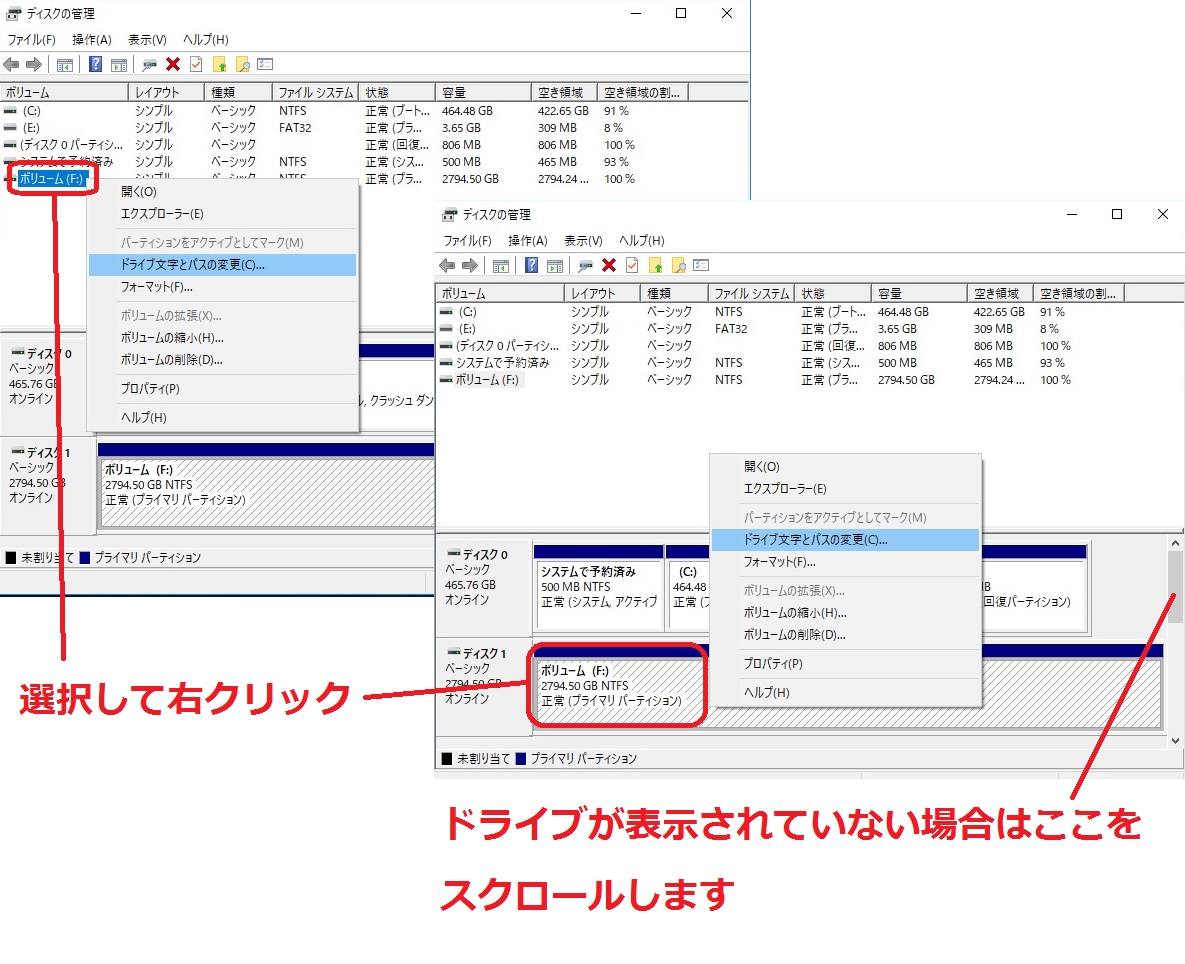
※光学ドライブ(DVDドライブやブルーレイドライブ)のパス名を変更する場合は、下記画像で示した箇所を右クリックして、メニュー表示させます。
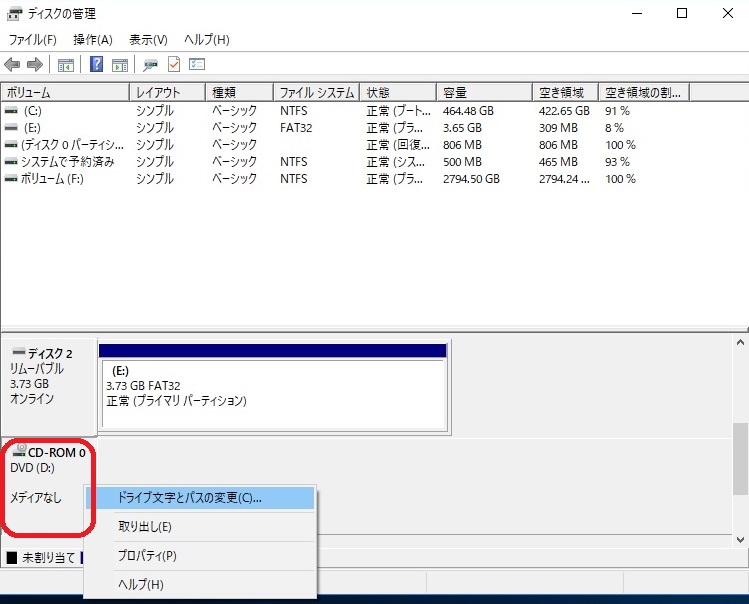
3.変更したいドライブであることを確認し、「変更(C)」をクリックします。
※ドライブレターの表示が消えてしまっていて追加する場合は「追加(D)」を、ドライブレターを割り当てを消す場合は「削除(R)」をクリックします。なお「削除」の場合は次の手順4は表示されません。
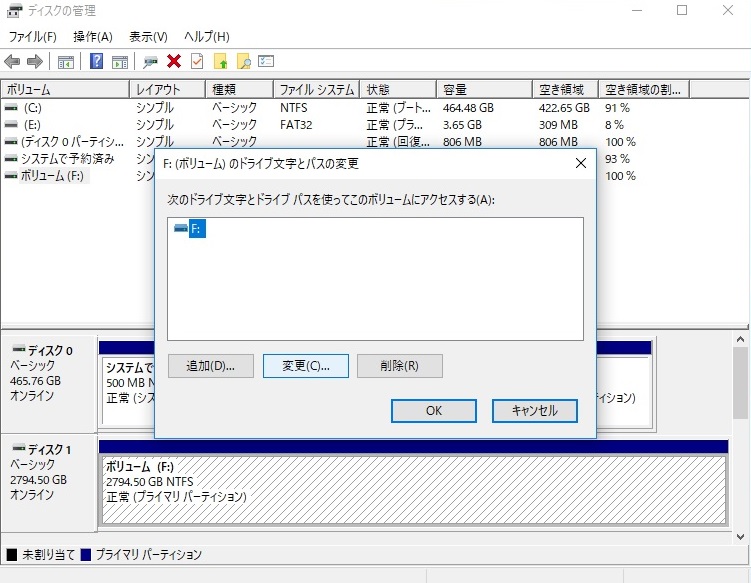
4.下記画面が表示されたら、任意のドライブレターを選択します。(既に使用されているドライブレターは選択できません)選択後、「OK」をクリックします。
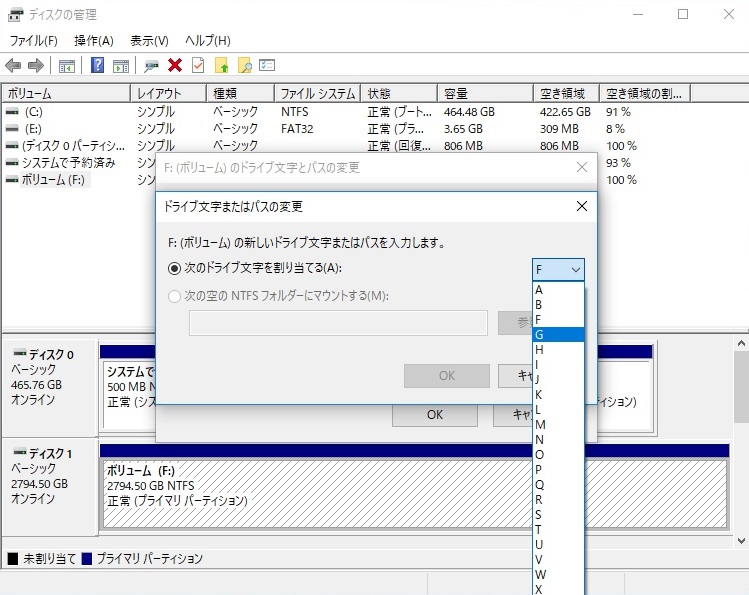
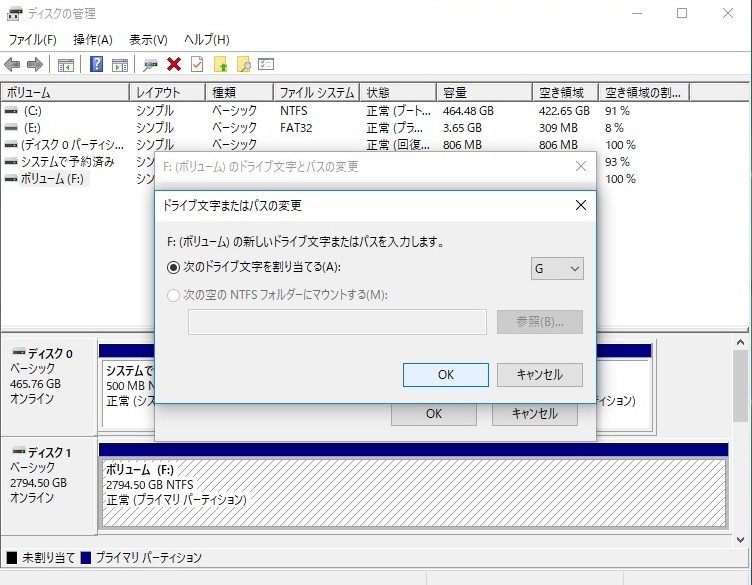
5.以下のようなメッセージが出る場合があります。問題なければ「はい(Y)」をクリックします。
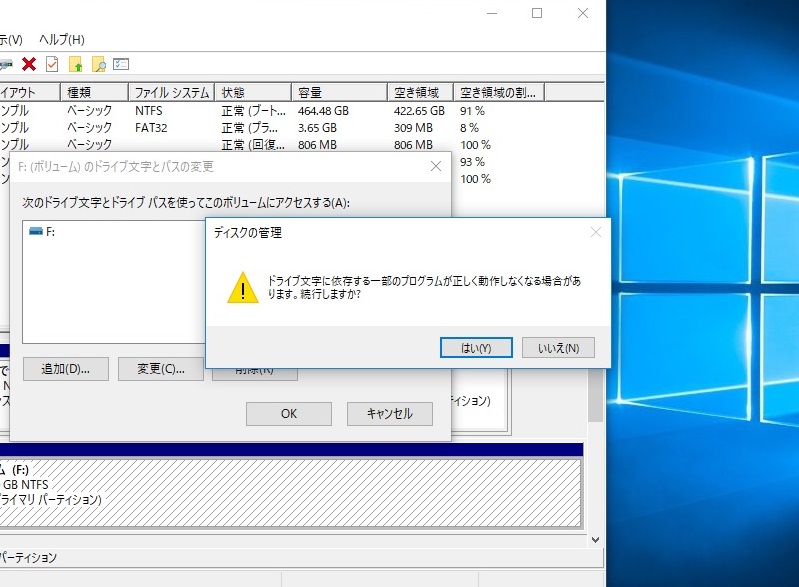
6.ドライブレターが変更されたことを確認します。
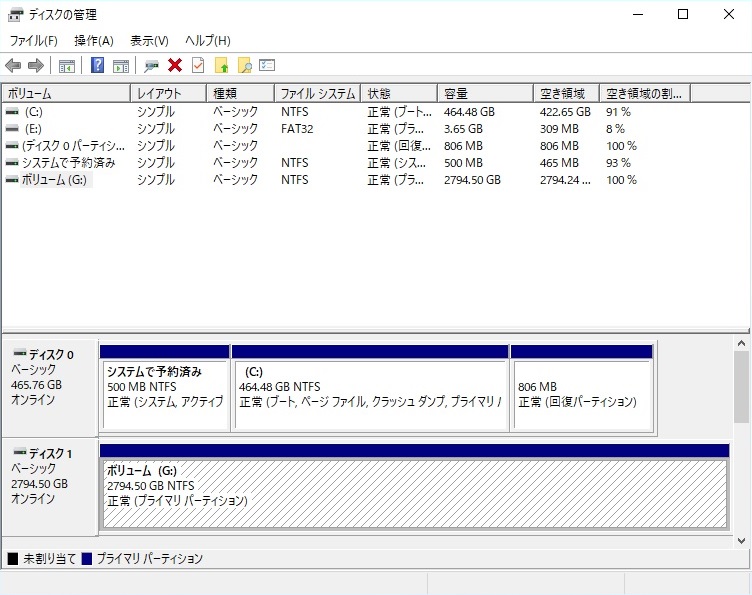
■「ドライブ文字に依存する一部プログラムが正しく動作しなくなる場合」について
ドライブレター(ドライブ文字)変更の際に、こちらのメッセージが表示された場合は、以下を確認してください。
・他ドライブ内に、ドライブレターの変更を行うドライブのデータのショートカットを作成した場合、ドライブレターの変更に伴いショートカットが正常に機能しなくなる場合があります。この場合、ドライブレターの変更の後に再度ショートカットを作成しなおす必要があります。
・ご利用のアプリケーションにて、データの保存先にドライブレターの変更を行うドライブを指定されている場合、正しく保存されなくなる場合があります。影響が出ているアプリケーションにて保存先の変更などを行う必要があります。
タグ: ドライブレター, ドライブ文字
